Silinen iPhone Kişilerini Yedeklemeyle veya Yedeklemesiz Nasıl Kurtarabilirim
"iPhone'umdaki birkaç çok önemli kişiyi yanlışlıkla sildim, bu kişileri geri yüklemek için yapabileceğim bir şey var mı?" Çoğu kullanıcı kişileri iPhone'larına kaydeder. Zaman geçtikçe uzun bir listeniz olabilir. iPhone kişileriniz kaybolduysa, arkadaşlarınızla, aile üyelerinizle, iş arkadaşlarınızla ve daha fazlasıyla konuşamazsınız. Neyse ki, bunları geri yüklemek için birden fazla yol var silinen kişileri kurtar iPhone'da yedeklemeli veya yedeklemesiz.
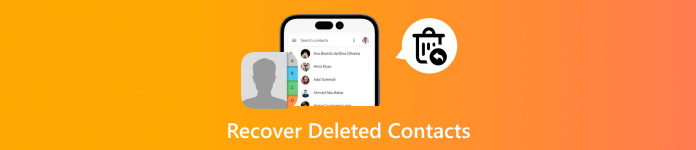
Bu makalede:
- Bölüm 1: Yedekleme Olmadan Silinen Kişileri Nasıl Kurtarabilirim?
- Bölüm 2: iCloud'dan Silinen Kişiler Nasıl Bulunur?
- Bölüm 3: Gmail'den Silinen Kişiler Nasıl Kurtarılır
- Bölüm 4: iTunes/Finder'dan Silinen Kişiler Nasıl Geri Yüklenir
- Bölüm 5: Operatör Tarafından Silinen Kişileri Bulma
- Bölüm 6: iPhone Kişilerinizi Tekrar Kaybetmekten Kaçının
Bölüm 1: Yedekleme Olmadan Silinen Kişileri Nasıl Kurtarabilirim?
Çoğu durumda, sistem hataları, hesap değişiklikleri, yanlışlıkla silme ve hatta sebepsiz yere kişilerimizi kaybederiz. Her zaman geri yükleyebileceğimiz bir yedeğinizin olduğundan emin olamayız. Bu nedenle, kaybolan kişileri ve önemli fotoğraflar, dosyalar veya müzikler gibi diğer verileri kurtarmanın bir yolunu bulmak hayati önem taşır.
Neyse ki, imyPass iPhone Veri Kurtarma Bunu yapmanıza yardımcı olur.

4.000.000+ İndirme
Yedeklemeye gerek kalmadan iPhone'unuzdaki kaybolan kişileri kolayca kurtarın.
Tüm iPhone'u geri yüklemeden iCloud/iTunes yedeklemesinden kişileri çıkarın.
Geri yüklemeden önce silinen kişileri ve telefon numaralarını önizleyin.
Destek kayıp fotoğrafları kurtarma, videolar, müzikler, iMessage'lar, üçüncü taraf mesajları ve daha fazlası.
En son iOS ve iPhone sürümlerini destekleyin.
Yedekleme Olmadan Silinen iPhone Kişileri Nasıl Kurtarılır
iPhone'unuza bağlanın
iPhone Data Recovery'yi bilgisayarınıza yükleyin ve başlatın. Mac için başka bir sürüm daha var. iOS Aygıtından Kurtarma sekmesini tıklayın ve iPhone'unuzu bir Lightning kablosuyla bilgisayarınıza bağlayın. İstendiğinde bilgisayarınıza güvenin ve Taramayı Başlat devam etmek için düğmeye basın.

iTunes veya iCloud yedeklemesinden silinen kişileri çıkarmak istiyorsanız, şunu seçin: iTunes Yedekleme Dosyasından Kurtarma veya iCloud Yedekleme Dosyasından Kurtarma yerine.
iPhone kişilerinin önizlemesi
Veri taraması tamamlandığında, ana pencereyle karşılaşacaksınız. Kişiler altındaki sekme Mesaj & İletişim sol kenar çubuğundaki başlık. Sonra seçin Sadece Silinenleri Göster Üst açılır listeden. Artık iPhone'unuzda silinen kişi numaralarını kontrol edebilirsiniz.

Silinen kişileri kurtar
Geri almak istediğiniz kişileri seçin. Seçtiğinizde, kişinin yanında onay işaretini göreceksiniz. İyileşmek Sağ alt köşedeki düğmeye tıklayın. Ardından alana bir çıktı klasörü ayarlayın ve üzerine tıklayın İyileşmek düğmesine tekrar basın.

Bölüm 2: iCloud'dan Silinen Kişiler Nasıl Bulunur?
iCloud, iPhone'unuzdaki kişilerinizi yedeklemenin kullanışlı bir yoludur. iCloud Kişileri'ni açtıysanız, iPhone'unuzdaki silinmiş kişileri iCloud'dan bulabilirsiniz. Ayrıca, bunlara hem iPhone'unuzdan hem de web'den erişebilirsiniz.
iPhone'da

Çalıştır Ayarlar iPhone'unuzdaki uygulamaya gidin, profilinize dokunun ve seçin iCloud.
Musluk Tümünü göster iCloud'u Kullanan Uygulamalar başlığı altında bulamazsanız Kişiler.
Yanındaki anahtarı kapatın Kişilerİstenirse, seçin iPhone'umda saklave seç Birleştir.
Web'de
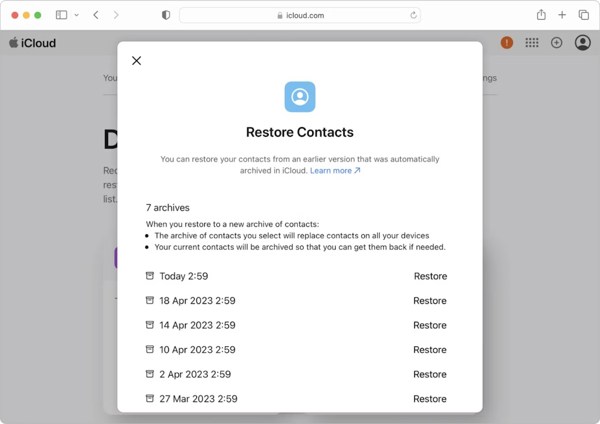
Bir tarayıcıda www.icloud.com'a erişin ve Apple kimliğiniz ve parolanızla oturum açın. 2FA'yı etkinleştirirseniz, doğrulama kodunuzu girin.
Açtığınızdan emin olun Web'de iCloud Verilerine ErişimProfilinize dokunun Ayarlar uygulama, seç iCloudve seçeneği bulabilirsiniz.
Tıklamak Veri Kurtarma altta ve seçin Kişileri Geri Yükle.
Ardından, Eski haline getirmek tarihe göre sağ yedeklemenin yanındaki düğmeye basın. Sonra basın Eski haline getirmek silinen kişileri kurtarmak için.
Not:
Yalnızca silinen iPhone kişilerini görmek istiyorsanız, tıklayın Kişiler iCloud ana sayfasında.
Bölüm 3: Gmail'den Silinen Kişiler Nasıl Kurtarılır
Bazı kişiler kişilerini Gmail, Outlook vb. gibi üçüncü taraf hesaplarıyla senkronize etmeyi tercih eder. iPhone, yedeklediyseniz silinen kişileri doğrudan hesabınızdan geri almanıza olanak tanır. Size nasıl çalıştığını göstermek için örnek olarak Gmail'i kullanıyoruz.
Aç şunu Ayarlar uygulama.
Şu yöne rotayı ayarla Posta, hesaplar, ve E-posta.
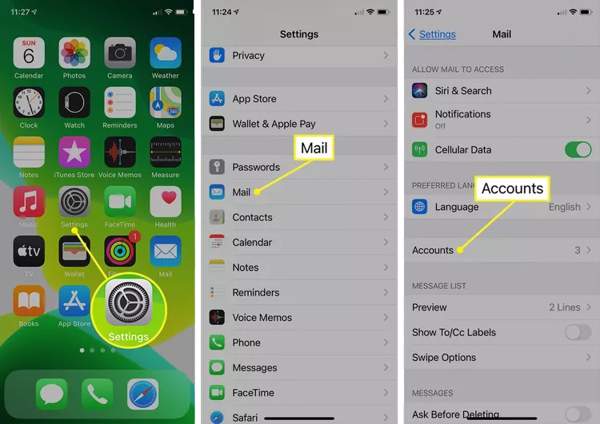
Musluk Hesap ve Gmail hesabınızı ekleyin. Eğer eklediyseniz, bir sonraki adıma geçin.
Şunu açın: Kişiler iPhone'da kaybolan kişileri kurtarma seçeneği. Kişiler mevcut öğelerle birleşecektir.
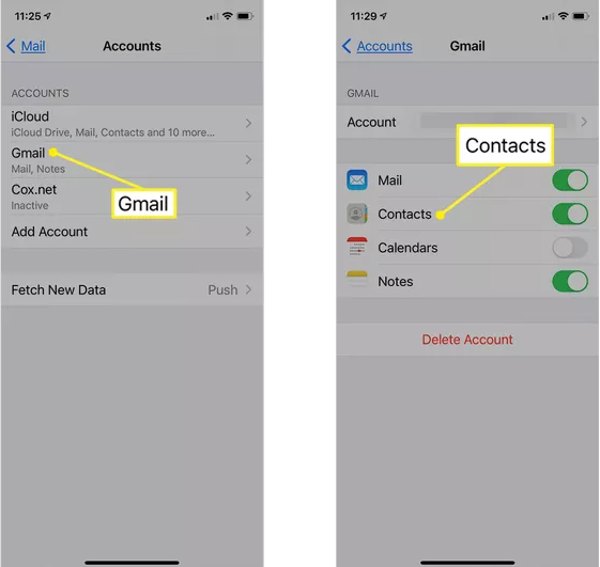
Not:
Kişi silme Gmail hesabınızla senkronize edildiyse, bu yol işe yaramayacaktır. Bu nedenle, kişilerinizi sildiğinizi fark ettiğinizde onları geri almanız daha iyi olur.
Bölüm 4: iTunes/Finder'dan Silinen Kişiler Nasıl Geri Yüklenir
Uzmanlar iPhone kullanıcılarının kişilerini ve diğer verilerini düzenli olarak yedeklemelerini öneriyor. iPhone kişilerini iTunes veya Finder ile bilgisayarınıza yedeklediyseniz, iPhone'unuzda silinen kişileri geri alabilirsiniz. Olumsuz tarafı, iPhone'unuzdaki mevcut verilerin üzerine yazılacak olmasıdır.
iPhone'unuzu uyumlu bir kabloyla bilgisayarınıza bağlayın.
Windows, macOS Mojave veya daha eski sürümlerde iTunes'un en son sürümünü açın, Telefon iPhone'unuz algılandığında sol üst köşedeki düğmeye basın ve Özet sekme.
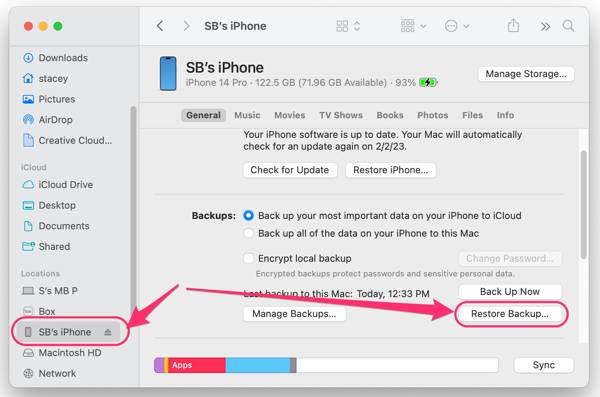
macOS Catalina veya daha yeni sürümlerde Finder'ı çalıştırın, cihazınızın adına tıklayın ve şuraya gidin: Genel sekme.
Tıkla Yedeklemeyi Geri Yükle altındaki düğme Yedeklemeler başlığını girin. iTunes Yedekleme parolası gerekirse.
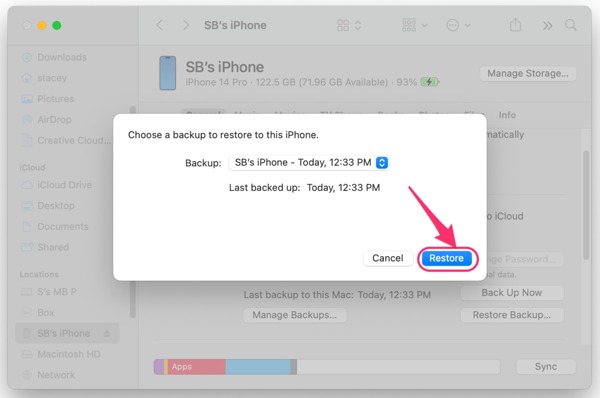
Silinen kişileri içerebilecek yedeği seçin ve Geri yükleme düğmesine tekrar basın. Tamamlandığında, iPhone'unuzda silinen kişileri görün.
Bölüm 5: Operatör Tarafından Silinen Kişileri Bulma
iPhone'unuzda silinen telefon numaralarını kurtarmanın bir diğer yolu da operatörünüzdür. İletişim numaralarınız yalnızca hafızanızda değil, aynı zamanda şebeke sağlayıcınız tarafından da kaydedilir. Size en yakın şebeke sağlayıcınızın mağazasını ziyaret edip destek ekibinden bir liste yazdırmasını isteyebilirsiniz. Ardından, kaybolan iPhone iletişim numaralarını görebilirsiniz.
Bölüm 6: iPhone Kişilerinizi Tekrar Kaybetmekten Kaçının
Kişi Yedeklemelerini Etkinleştir: iCloud yedeklemesini ve iCloud senkronizasyonunu etkinleştirdiğiniz sürece, bir kişiyi tamamen kaybetme olasılığınız önemli ölçüde azalacaktır. Çünkü onu geri bulmanın birden fazla yolu vardır.
Kişileri mümkün olan en kısa sürede kurtarın: Ancak, az önce bahsettiğimiz ikisinden birini etkinleştirmediyseniz, çözüm kurtarma yazılımını kullanmak ve silinen verileri kaybolduğunu fark ettiğiniz anda geri almaktır. Çünkü kaybolan verileri ne kadar erken kurtarmaya çalışırsanız, üzerine yazılma olasılığı o kadar düşük ve başarılı bir kurtarma şansınız o kadar yüksek olur.
Çözüm
Bu kılavuz, nasıl yapılacağını açıklamaktadır silinen kişileri bul iPhone'unuzda çeşitli durumlarda. iCloud, cihazınızdan yanlışlıkla sildiğiniz kişilerinizi geri almanızı sağlayan esnek bir hizmettir. iTunes/Finder yedeklemesi, kaybolan kişileri geri yüklemek için bir diğer seçenektir. Gmail, iPhone kişilerini indirip birleştirmenize de olanak tanır. Veya kayıp telefon numaralarını bulmak için operatörünüzle iletişime geçebilirsiniz. imyPass iPhone Veri Kurtarma, yedeğiniz yoksa kişi kurtarma çözümüdür.
Sıcak Çözümler
-
Verileri Kurtar
- WhatsApp'tan Bir Kez Fotoğrafı Görüntüle
- Mobil Cihazlarda Silinen TikTok Videolarını Kurtarma
- Silinen Facebook Fotoğrafını Kurtar
- Viber Mesajlarını, Fotoğraflarını vb. Kurtarın.
- Silinen Snapchat Fotoğraflarını Kurtar
- En İyi 5 Kişi Kurtarma Uygulaması
- Silinen Discord Mesajlarını Kurtarın
- AppGeeker iOS Veri Kurtarma İncelemesi
- DFU Modundan Verileri Kurtarın
- iPhone Yedeklemesi Geri Yüklenemiyor
-
iOS'un kilidini aç
-
iOS İpuçları
-
Şifre İpuçları
iPhone Veri Kurtarma
Silinen veya Kaybolan iPhone Verilerini Kurtarın
Ücretsiz indirin Ücretsiz indirin
